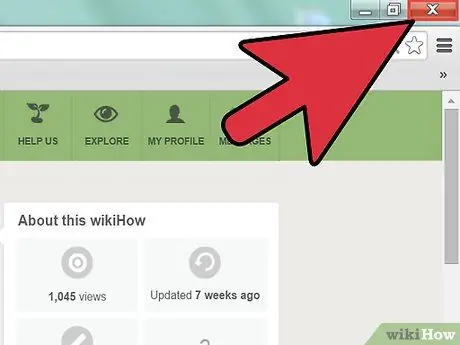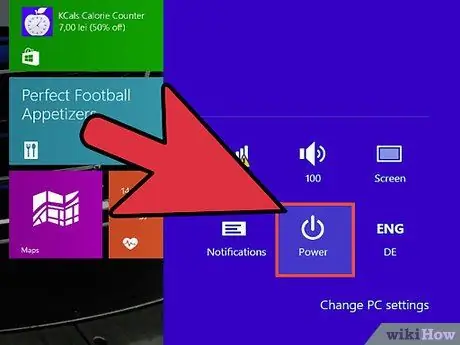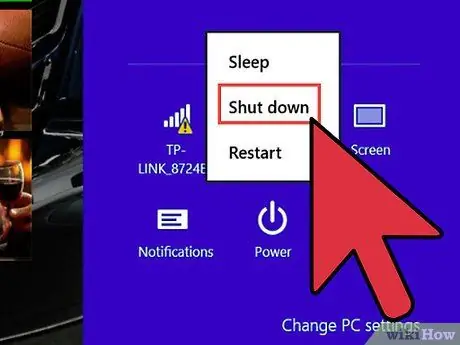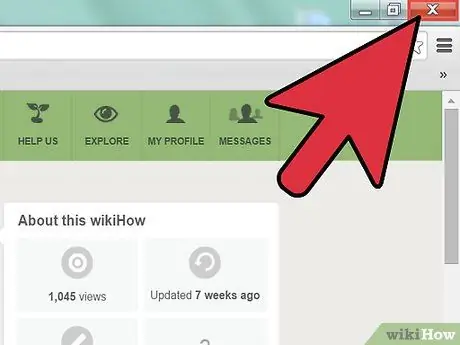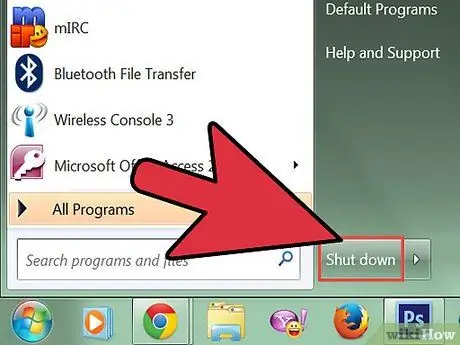👤 Зохиолч Jason Gerald 📧 [email protected] ⏱ Public 2024-01-19 22:13.🖍 Хамгийн сүүлд өөрчлөгдсөн 2025-01-23 12:29.
Dell Inspiron 15 бол Windows 8 эсвэл Windows 7 үйлдлийн систем дээр ажилладаг Windows дээр суурилсан компьютер юм. Inspiron 15-ийг "унтраах" командыг ашиглан эсвэл компьютер хариу өгөхгүй байгаа үед Power товчийг дарж унтрааж болно.
Алхам
2 -р арга 1: Inspiron Windows 8 -ийг хаах
Dell Inspiron 15 -ийг унтраа. Алхам 1
Алхам 1. Компьютер дээрх бүх нээлттэй програмыг хаа
Dell Inspiron 15 -ийг унтраа 2 -р алхам
Алхам 2. Charms хажуугийн цэс рүү нэвтрэхийн тулд хулганаа ашиглан дэлгэцийн баруун дээд эсвэл баруун доод буланд очно уу
Dell Inspiron 15 -ийг унтраана уу 3 -р алхам
Алхам 3. "Тохиргоо" дээр дарж "Эрчим хүч
”
Dell Inspiron 15 -ийг унтраах 4 -р алхам
Алхам 4. "Унтраа
" Компьютер хэдхэн хормын дотор үйлдлийн системийг унтрааж, бүрмөсөн унтрах болно.
Үйлдлийн системийг унтраасны дараа таны Dell Inspiron бүрэн унтрахгүй бол асаах товчийг удаан дарна уу
2 -р арга 2: Inspiron Windows 7 -ийг хаах
Dell Inspiron 15 -ийг унтраа 5 алхам
Алхам 1. Компьютер дээрх бүх нээлттэй програмыг хаа
Dell Inspiron 15 -ийг унтраа 6 алхам
Алхам 2. Start цэс дээр дараад "Shut Down
" Компьютер хэдхэн хормын дотор үйлдлийн системийг унтрааж, бүрмөсөн унтрах болно.
Үйлдлийн системийг унтраасны дараа таны Dell Inspiron 15 бүрэн унтрахгүй бол асаах товчийг удаан дарна уу
Зөвлөмж болгож буй:
Хэрэв танд хуучин, анхны Xbox тоглоомууд байгаа бол та тэдгээрийг тоглох боломжтой хэвээр байх болно. Анхны Xbox -д зориулагдсан олон тоглоомыг Xbox 360 дээр ажиллуулж болно. Тоглоомыг ажиллуулахын тулд та шинэчлэлтүүдийг татаж авах шаардлагатай байж магадгүй бөгөөд бүх тоглоомууд Xbox 360 дээр нийцдэггүй, гэхдээ та Xbox 360 -ийн давуу талыг ашиглаж хуучин хувилбарыг ашиглах боломжтой.
Temple Run 2 бол анхны Temple Run -тэй ижил ойлголтыг ашигладаг тоглоом юм. Гэсэн хэдий ч Temple Run 2 -д хэрэгжүүлсэн зарим шинэ элементүүд байдаг. Тоглоомыг App Store (iOS төхөөрөмжүүдийн хувьд) болон Google Play Store (Андройд төхөөрөмжүүдэд) ашиглах боломжтой бөгөөд үнэгүй татаж авах боломжтой.
The Sims 4 бол The Sims цувралын дөрөв дэх тоглолт юм. Sims бол симуляцийн тоглоом бөгөөд гэр бүлийг бий болгож, Sims -ийн амьдралыг хянах боломжийг олгодог (тоглоомонд бүтээгдсэн, хянагддаг виртуал дүрүүд). Та The Sims 4 -ийг Origin програмаар худалдан авч суулгаж болно.
Энэхүү wikiHow нь Windows 10 компьютер дээр өөрийн компьютер болон системийг хэрхэн дахин тохируулахыг зааж өгдөг. Windows 10 нь системийн тохиргоог бүрэн сэргээж, "Тохиргоо" цэснээс өөрийн бүх хувийн файл, апп, тусгай тохиргоог устгахад хялбар болгодог.
Энэхүү үйлдлийн системд зориулагдсан тусгай функц, тохиргоог ашиглан Windows 7 -ийн компьютерээ илүү үр ашигтай, хурдан ажиллуулахын тулд оновчтой болгох, сайжруулах хэд хэдэн арга байдаг. Заримдаа интернетээс вирусны эсрэг програм хангамж эсвэл файлууд гэх мэт зарим програмыг суулгаж, татаж авсны дараа таны компьютер удаан боловсруулж, ачаалах үе гардаг.